ผู้ใช้พีซีทุกคนอาจมีกรณีอย่างน้อยหนึ่งครั้งเมื่อพวกเขากดปุ่ม Shift โดยไม่ตั้งใจและซ้ำ ๆ แทน Enter ทันใดนั้นก็มีเสียงอันไม่พึงประสงค์ดังเข้าหู ซึ่งทำให้ตกใจและสับสน ไม่มีข้อความที่ไม่รู้จักบนหน้าจอพูดถึงฟังก์ชันแปลกๆ...
และคำถามก็เกิดขึ้น: ปุ่มเหนียวบนแป้นพิมพ์คืออะไรและเหตุใดจึงต้องมี ที่จริงแล้วฟังก์ชั่นนี้ไม่ได้ไร้ประโยชน์เท่าที่หลายคนคุ้นเคย ที่สำคัญที่สุดคือจำเป็นสำหรับคนพิการที่พบว่ากดหลายปุ่มพร้อมกันได้ยาก
ปุ่มปักหมุดบนแล็ปท็อปเกิดขึ้นในระบบปฏิบัติการ Windows ทั้งหมด: ตั้งแต่ XP ถึงเวอร์ชัน 10 หากคุณกำหนดการตั้งค่าอย่างถูกต้อง คุณจะไม่จำเป็นต้องกดปุ่ม Ctrl, Shift, Alt, Del และ Windows พร้อมกัน โดยให้นิ้วของคุณกระจายไปทั่วแล็ปท็อป สามารถกดทีละอันได้ คนทั่วไปในชีวิตประจำวันหันไปใช้ฟังก์ชันนี้ในกรณีพิเศษหรือหลังจากเปิดใช้งานแล้วพวกเขาก็ไม่สามารถปิดใช้งานได้
ปุ่มปักหมุด: จะปิดการใช้งานได้อย่างไร?
ก่อนอื่นคุณต้องคิดให้แน่ชัดก่อนว่าคุณเปิดใช้งานการเกาะติดอย่างไร เพื่อสร้างความสับสนให้ผู้ใช้เพียงคลิกปุ่ม Shift 5 ครั้งก็เพียงพอแล้ว ปุ่มเหล่านี้บนแล็ปท็อปจะอยู่ทั้งสองด้าน ดังนั้นความเสี่ยงจึงสูงเป็นสองเท่า สัญญาณสั้นที่น่าตื่นเต้นจะดังขึ้น และหน้าต่างเล็ก ๆ จะปรากฏขึ้นพร้อมกับสองตัวเลือก
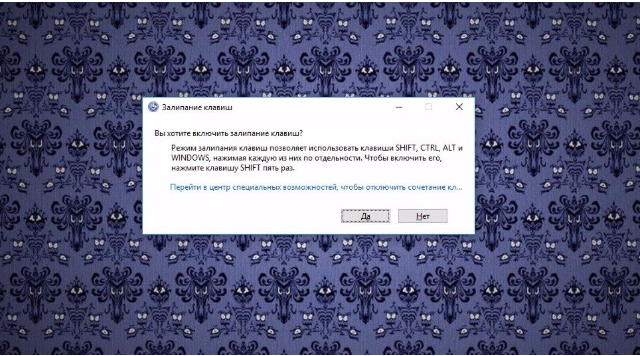
เมื่อคุณกดใช่ ฟังก์ชั่นจะเปิดขึ้นโดยอัตโนมัติ Windows 10 แสดงการเปิดใช้งานพร้อมไอคอนบนทาสก์บาร์ ปุ่มลัดทั้งหมดจะส่งเสียงบี๊บเมื่อกด หากคุณให้คำตอบเชิงลบทันที ปัญหาการขาดการเชื่อมต่อจะไม่เกิดขึ้น
หากเกิดขึ้นโดยที่ผู้ใช้ตอบว่า "ใช่" ในข้อเสนอของระบบ การปิดระบบก็ไม่ใช่เรื่องยาก มีสองตัวเลือกที่ง่ายที่สุด:
- การกดปุ่มลัดสองปุ่มพร้อมกัน ใช้งานได้เฉพาะเมื่อมีการติดตั้งพารามิเตอร์ดังกล่าวบนระบบ
- ผ่าน แผงควบคุมและ ความสามารถพิเศษ. ใน Win 10 เมื่อใช้การค้นหา คุณสามารถไปที่การตั้งค่าและค้นหาฟังก์ชันนี้ที่นั่น ในทั้งสองกรณี เพียงเลื่อนสวิตช์ด้วยเมาส์หรือลบเครื่องหมายถูกออก เพื่อยกเลิกการดำเนินการตามคำสั่ง
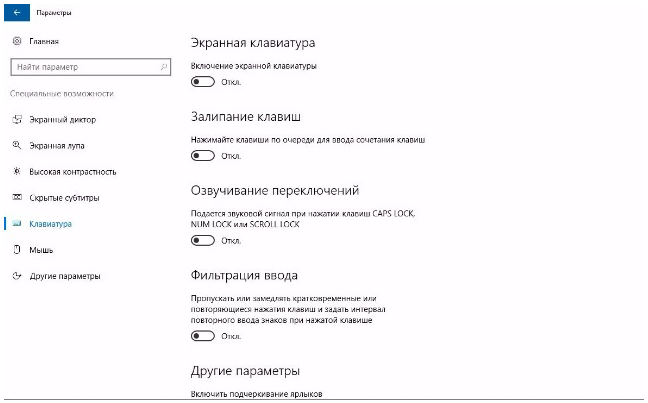
อัลกอริทึมนี้ใช้ได้กับ Win 7
ไม่มีอะไรช่วยเหรอ?
บางครั้งมันเกิดขึ้นเพียงแค่กดปุ่มและเปิดคำสั่งนี้ แล้วจะแก้ไข Sticky Keys บนแล็ปท็อปได้อย่างไร? ไม่จำเป็นต้องรีบตำหนิพีซีสำหรับการทำงานผิดพลาด สาเหตุส่วนใหญ่มาจากความสะอาดของคีย์บอร์ด ตัวอย่างเช่น ปุ่มอาจค้างเนื่องจากการดื่มชากับแยมอย่างไม่ระมัดระวัง
ในกรณีนี้ คุณต้องทำความสะอาดที่ทำงานของคุณก่อน จากนั้นจึงเริ่มทำความสะอาดคีย์บอร์ด หากคุณไม่มีความสามารถ จะเป็นการดีกว่าถ้าคุณมอบมันให้กับผู้เชี่ยวชาญ ไม่อย่างนั้นนอกจากปุ่มติดหนึบแล้ว คุณยังจะประสบปัญหาอีกมากมาย
ผู้ช่วยที่ถูกลบออกจะถือว่าปิดใช้งานหากไม่มีเสียงใด ๆ เมื่อกด Shift, Enter, Windows, Alt, Del, Ctrl เงียบ? ซึ่งหมายความว่าพวกเขาจะไม่ติดอีกต่อไป ระมัดระวังและรักษาผู้ช่วยแบบพกพาของคุณให้สะอาดและอยู่ในสภาพดี เขาจะยินดีและจะรับใช้ต่อไปอีกหลายปี





